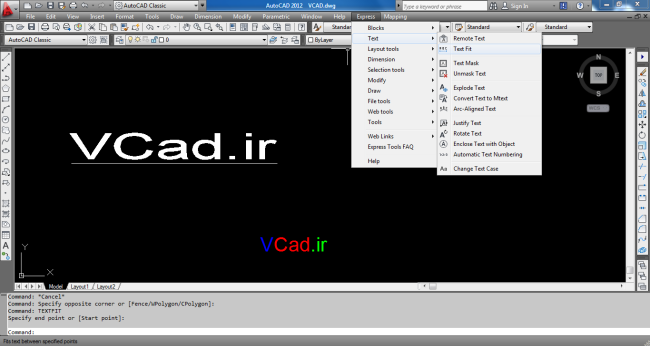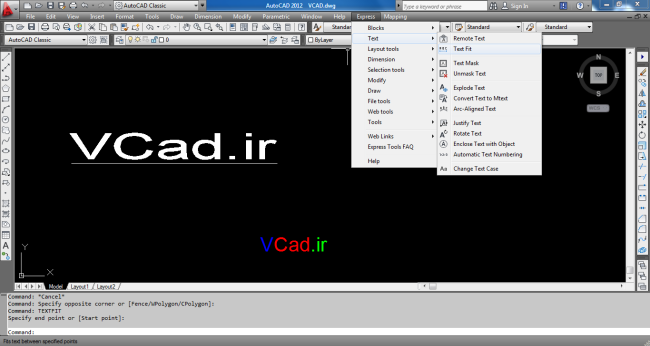
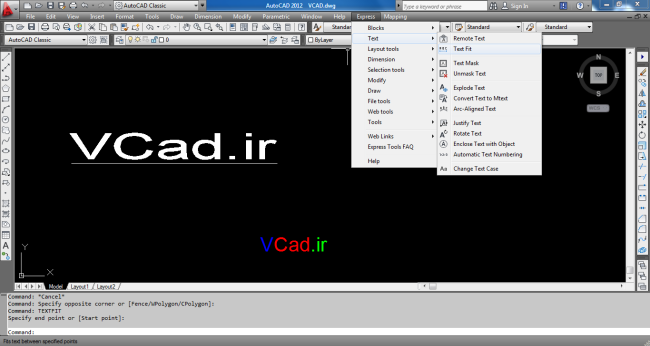
فرمان TextFit: اگر یک کاربر نیمه حرفه ای اتــوکد هم باشید، احتمالاً پیش آمده است که متنی را با دستورات ویژه درج متن، در فضای طراحیتان قرار دهید ولی، بعداً تصمیم بگیرید که (با توّجه به نقشه) آن متن را دقیقاً میان دو نقطه (مثلاً ابتدا و انتهای یک خط) بنگجانید در صورتی که متن شما یا بزرگتر یا کوچکتر از فاصله مورد نظر تولید شده است.
خب، یک راه این است که شما، متن را حذف کنید، سپس دوباره آنرا با شرایط مطلوب درج کنید. (این کار کمی مشکل است. چرا که شما معیار دقیقی برای نسبت های موجود در اندازه حرفها و نقاط ندارید. که سبب می گردد ، به روش سعی و خطا یا تجربی روی آورید.) امّا درست به همین دلیل، اتوکد در منوی Express زیر منوی، Text یک فرمان قرار داده است که کار در این زمینه را برای کاربر ساده و سریع می کند.
نماد دستور
نکته: روشهای اجرای دستور یا فرمان Text Fit
از منــو : Menu Bar > Express Menu >Text > Text Fit Command
از خط فرمان : یا نام کامل فرمان Text Fit را در خط فرمان تایپ کنید و Enter بزنید.
با اجرای دستور موارد زیر نمایش داده می شود:
Specify end point or [Start point]: یک نقطه پایان جدید را مشخص کنید، یا برای تعیین نقطه شروع جدید، S را وارد کنید.
Pick new starting point: نقطه شروع جدیدی را مشخص کنید
ending point: یک نقطه پایانی جدید را مشخص کنید
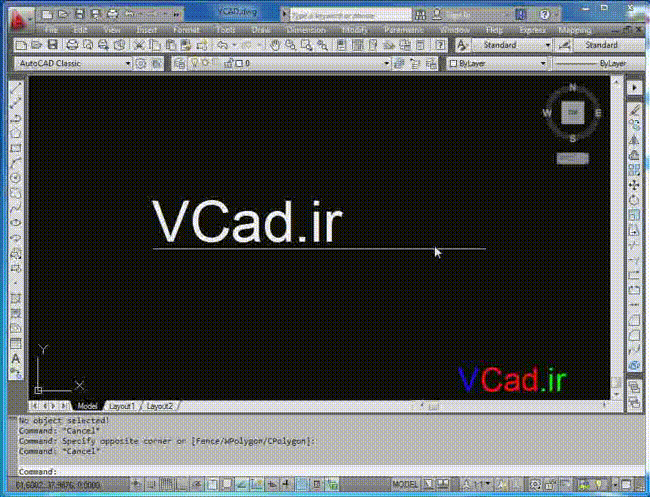
برای اینکه عملکرد این دستور را با هم ببینیم، متنی را با دستور Dt ایجاد کنید. متن تک خطی . برای ایجاد آن میشود از نام دستور DText یا DT استفاده کنید). همچنین از منوی Draw زیر منوی Text، گزینه Single Text را بزنید. از هر روشی که استفاده می کنید، متنی تولید شده این خصوصیّتها را داشته باشد :
اولاً با دستور DT نوشته شده باشد و ارتفاع : 10 واحد ، زاویه تایپ : 0 درجه در سیستم جهانی مختصات، Style متن هم همان Standard باشد که پیش فرض است . حالا میماند محتوی متن : من این عبارت را تایپ کردم که پیشنهادی مشابه دارم برای شما . تایپ کنید : VCad.ir که از نظر تعداد کاراکترها (عناصر) هم متنی یکسان داشته باشیم
نکته مهّم : فرمان Text Fit به روی ، متونی که با دستور MT یا متون پاراگرافی و یا متون ساخته شده بوسیله Multi Line Text که گزینه منویی دستور MT است ، اجرا نمیشود .
در این مرحله کافی است که یک Object رسم کنید، مثلاً یک دایره یا خط. شعاع و طولش هم چندان مهّم نیست. چون ما میخواهیم که متنمان را میان دو نقطه Fit کنیم. من یک خط قرار دادم و تصمیم دارم که طول متن را با طول خط یکی کنم . شما هم یک خط رسم کنید. (برای همسان بودن نقشه ها )
فرمان text Fit را اجرا میکنم، توّجه کنید، این همان سطر فرمان شماست .من برای اینکه دیدنش راحتتر شود برای کاربر ، رنگ زمینه و فونت را عوض کردم . دستور اجرا شد .
همانطور که میبینید ، اتوکد در خط فرمان سئوالی میکند، مفهوم این است که متنی را که میخواهید بکشید یا مچاله کنید، انتخاب کنید. در این انتخاب چند مورد را لحاظ کنید
الف) از روش انتخاب تکی، استفاده کنید .(هر چند در شرایطهایی خاص میتوان از متدهایی نظیر Last و .. استفاده کرد. امّا این متد یعنی تقه زدن روی متن ) همواره صحیح است.
ب) نکته دیگر این است که این دستور هم مانند Offset در یک آن فقط ، میتواند با یک موضوع کار کند. بعد از انتخاب موضوع مربوطه، خود به خود به مرحله بعد میروید.
و مهّمترین آن این است که شما اگر هر جای دیگری (چه روی اشکال، چه فضای خالی (برای آغاز روش Window یا Crossing ) چه بر روی متنی که چند خطی باشد یعنی با دستور MT ایجاد شده باشد.) کلیک کنید ، یک پیغام خطا میگیرید و از دستور خارج میشوید . شکل شماره سه این پیغام خطا را نشان میدهد.
No object selected!
ملاحضه کنید کــه، خط فرمان وقتی اطلاعات را غلط وارد کردید، پیامی داد به این مضمون: شما موضوعی ( و از جمله متنی را ، انتخاب نکردید.)
این مسئله مانطور که قبلاً هم اشاره داشتم، بر روی Multi Line های یک Sheet اثری ندارد و با انتخاب اینگونه متن هم اتوکد ، پیغام فوق را میدهد.
امّا، اگر متن را به درستی انتخاب کنید ، خط فرمان وارد دوّم (بعد از select) میگردد .شکل شماره چهار نشانگــر این پرسش اتوکد است. که مضمونش را بعد از شکل توضیح دادم.
ملاحضه میکنید با انتخاب متن خط فرمان آماده دریافت اطلاعاتی میگردد در عین حال ، در محیط طراحی هم زیر متن یک خط بوجود میاید که میتوان با آن بازی کرد و خط را به اطراف کشید .پیشنهاد میکنم کلیک نکنید .
اگر ، واضح نمیبینید در شکل شماره 4 ، پس ز انتخاب متن تک خطی ، اتوکد فرمان به مرحله بعد میرود . برای اینکه واضحتر ببنید ، اتوکد از شما چه میپرسد و هم آن خط زیر متن چرا ایجاد شده است ، شکل شماره پنج را ملاحضه کنید .
Specify end point or [Start point]:
خط فرمان بعد از انتخاب در فرمان Text Fit.
اتوکد میگوید: نقطه انتهایی را (با توّجه به پیام اوّل – پیام انتخاب) برای کشیدن یا جمع کردن متن ، انتخاب کن یا ]نقطه شروع[ را انتخاب کن :
نکته -میدانید که نقطه شروع چون در [] گذاشته شده است ، بنابراین یک گزینه است و گزینه ها امکانات اضافی یک دستور هستند .
و پس از این پیام ، خط فرمان آماده دریافت اطلاعات کاربر است . امّا سئوال اینجا است که مگر ، ما در مرحل قبل دستور که خواسته بود ، متن را انتخاب کنید ، نقطه شروع را برای کشیده شدن یا مچاله (جمع شدن ) انتخاب کردیم . پاسخ این است که به هنگام انتخاب متن و وزمانی که انتخاب شد ، اتوکد Justification ای را که در هنگام ساخت و ایجاد متن قرار دارید. به صورت پیش فرض نقطه شروع محسوب میکند . (که خیلی اوقات خوش آیند است – برای درک مفهوم Justification رجوع شود به فرمانهای درج متون . )
بسیار ، خب ما تصمیم داریم ، نقطه سمت چپ بالا را نقطه شروع و نطقه سمت(گوشه ) راست بالا ، به عنوان نقطه پایانی انتخاب کنیم ، لذا حرف ابتدای گزینه را که S است میزنم تا بتوانیم از گزینه انتخاب نقطه اوّل توسط خودمان استفاده کنیم ، سپس اتوکد از ما نقطه آغاز کشش یا مچاله کردن را میخواهید ، به هر روشی که دوست دارید نقطه ابتدا را انتخاب نمایید و نیز انتها را ، فرمان اجرا میشود و اگر ، مانند من عمل کرده باشید آنگاه نتیجه چنین است که درشکل شماره 6 میبینید که نتیجه کاراست .
فلش قرمز رنگ، به نقطه ابتدایی که من تعریف کرده ام اشاره دارد و فلش دوّم به نقطه انتهایی.
برای کشیدن متن ، انتخاب پیش فرض را در این تمرین خاص ، لغو کرده و نقطه دلخواه را به عنوان Start Point انتخاب کرده.
سخن اطراف و درباره این دستور بسیار زیاد است، که سعی میکنم موارد مهّمتر را به زودی کاملاً تشریح کنم. پس از استفاده از دستور هم اگر سئوالی داشتید، با این آدرس الکترونیکی نگارنده ، مطرح نموده و پاسخ آن را دریافت نمایید. در ذیل به نکاتی اشاره دارم که، اگر آنها را انجام دهید قطعاً به وسعت و دامنه پرکاربرد این فرمان صحّه میگذارید.
مثال
در این مثال، عرض شی متن فشرده شده تا در مستطیل قرار گیرد.
ارتفاع تغییر نمی کند.
متن را انتخاب کنید:
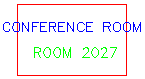
نقاط شروع و پایان جدید را مشخص کنید:
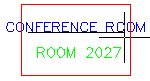
عرض شی متن فشرده می شود تا در عرض مشخص شده قرار گیرد:
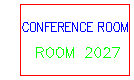
نکته: فایل اتولیسپ دستور textfit فایل textfit.lsp می باشد.
مراجع مرتبط